
Yandex.Disk ను నమోదు చేసి, సృష్టించిన తరువాత, మీరు కోరుకున్నట్లు కాన్ఫిగర్ చేయవచ్చు. ప్రోగ్రామ్ యొక్క ప్రధాన సెట్టింగులను విశ్లేషిద్దాం.
ట్రేలోని ప్రోగ్రామ్ ఐకాన్పై కుడి క్లిక్ చేయడం ద్వారా యాండెక్స్ డిస్క్ను సెట్ చేయడం అంటారు. ఇక్కడ మేము చివరి సమకాలీకరించిన ఫైళ్ళ జాబితాను మరియు దిగువ కుడి మూలలో ఒక చిన్న గేర్ను చూస్తాము. మాకు ఇది అవసరం. క్లిక్ చేయండి, డ్రాప్-డౌన్ సందర్భ మెనులో మేము అంశాన్ని కనుగొంటాము "సెట్టింగులు".

ప్రధాన
ఈ ట్యాబ్లో, లాగిన్ వద్ద ప్రోగ్రామ్ ప్రారంభించబడింది మరియు యాండెక్స్ డిస్క్ నుండి వార్తలను స్వీకరించే సామర్థ్యం ఆన్ చేయబడింది. ప్రోగ్రామ్ ఫోల్డర్ యొక్క స్థానాన్ని కూడా మార్చవచ్చు.

మీరు డిస్క్తో చురుకుగా పనిచేస్తుంటే, అంటే, మీరు నిరంతరం సేవను యాక్సెస్ చేస్తారు మరియు కొన్ని చర్యలను చేస్తారు, అప్పుడు ఆటోలోడ్ను ప్రారంభించడం మంచిది - ఇది సమయాన్ని ఆదా చేస్తుంది.
రచయిత ప్రకారం, ఫోల్డర్ యొక్క స్థానాన్ని మార్చడం చాలా అర్ధవంతం కాదు, మీరు సిస్టమ్ డ్రైవ్లో స్థలాన్ని ఖాళీ చేయాలనుకుంటే తప్ప, ఫోల్డర్ అక్కడే ఉంటుంది. మీరు USB ఫ్లాష్ డ్రైవ్కు కూడా డేటాను ఏ ప్రదేశానికి అయినా బదిలీ చేయవచ్చు, అయితే, ఈ సందర్భంలో, డ్రైవ్ కంప్యూటర్ నుండి డిస్కనెక్ట్ అయినప్పుడు, డ్రైవ్ పనిచేయడం ఆగిపోతుంది.
ఇంకొక స్వల్పభేదం: ఫ్లాష్ డ్రైవ్ను కనెక్ట్ చేసేటప్పుడు డ్రైవ్ లెటర్ సెట్టింగులలో పేర్కొన్న దానితో సరిపోలుతుందని నిర్ధారించుకోవడం అవసరం, లేకపోతే ప్రోగ్రామ్ ఫోల్డర్కు మార్గాన్ని కనుగొనదు.
యాండెక్స్ డిస్క్ నుండి వచ్చిన వార్తల గురించి ఏదైనా చెప్పడం చాలా కష్టం, ఎందుకంటే, అన్ని సమయాలలో, ఒక్క వార్త కూడా రాలేదు.
ఖాతా
ఇది మరింత సమాచార టాబ్. ఇక్కడ మీరు మీ Yandex ఖాతా నుండి వినియోగదారు పేరు, వాల్యూమ్ వినియోగం గురించి సమాచారం మరియు డ్రైవ్ నుండి మీ కంప్యూటర్ను డిస్కనెక్ట్ చేయడానికి ఒక బటన్ చూస్తారు.

బటన్ యాండెక్స్ డ్రైవ్ నుండి నిష్క్రమించే పనిని చేస్తుంది. మీరు మళ్ళీ నొక్కినప్పుడు, మీరు వినియోగదారు పేరు మరియు పాస్వర్డ్ను తిరిగి నమోదు చేయాలి. మీరు మరొక ఖాతాకు కనెక్ట్ కావాలంటే ఇది సౌకర్యంగా ఉంటుంది.
సమకాలీకరణ
డ్రైవ్ డైరెక్టరీలో ఉన్న అన్ని ఫోల్డర్లు నిల్వతో సమకాలీకరించబడతాయి, అనగా, డైరెక్టరీ లేదా సబ్ ఫోల్డర్లలోకి వచ్చే అన్ని ఫైల్లు స్వయంచాలకంగా సర్వర్కు అప్లోడ్ చేయబడతాయి.
వ్యక్తిగత ఫోల్డర్ల కోసం, సమకాలీకరణను నిలిపివేయవచ్చు, కానీ ఈ సందర్భంలో ఫోల్డర్ కంప్యూటర్ నుండి తొలగించబడుతుంది మరియు క్లౌడ్లో మాత్రమే ఉంటుంది. సెట్టింగుల మెనులో, ఇది కూడా కనిపిస్తుంది.
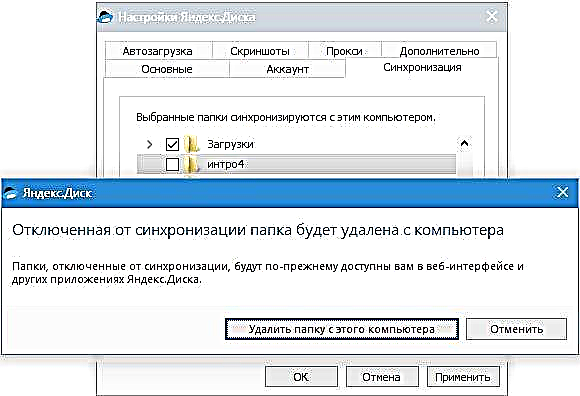
Startup
కంప్యూటర్కు కనెక్ట్ చేయబడిన కెమెరా నుండి ఫోటోలను స్వయంచాలకంగా దిగుమతి చేసుకోవటానికి యాండెక్స్ డిస్క్ సాధ్యపడుతుంది. ఈ సందర్భంలో, ప్రోగ్రామ్ సెట్టింగుల ప్రొఫైల్లను గుర్తుంచుకుంటుంది మరియు తదుపరిసారి మీరు కనెక్ట్ చేసినప్పుడు, మీరు దేనినీ కాన్ఫిగర్ చేయవలసిన అవసరం లేదు.
బటన్ పరికరాలను మర్చిపో కంప్యూటర్ నుండి అన్ని కెమెరాలను విప్పండి.

స్క్రీన్షాట్లు
ఈ టాబ్లో, హాట్ కీలు వివిధ ఫంక్షన్లను, పేరు రకం మరియు ఫైల్ ఫార్మాట్ను పిలవడానికి కాన్ఫిగర్ చేయబడతాయి.

ప్రోగ్రామ్, మొత్తం స్క్రీన్ యొక్క స్క్రీన్షాట్లను తీసుకోవటానికి, ప్రామాణిక కీని ఉపయోగించడానికి మిమ్మల్ని అనుమతిస్తుంది Prt scr, కానీ ఒక నిర్దిష్ట ప్రాంతాన్ని షూట్ చేయడానికి మీరు సత్వరమార్గాన్ని ఉపయోగించి స్క్రీన్ షాట్కు కాల్ చేయాలి. మీరు పూర్తి స్క్రీన్కు విస్తరించిన విండో యొక్క కొంత భాగం యొక్క స్క్రీన్ షాట్ తీసుకోవాల్సిన అవసరం ఉంటే ఇది చాలా అసౌకర్యంగా ఉంటుంది (బ్రౌజర్, ఉదాహరణకు). ఇక్కడే హాట్ కీలు రక్షించటానికి వస్తాయి.
ఏదైనా కలయికను ఎంచుకోవచ్చు, ప్రధాన విషయం ఏమిటంటే ఈ కలయికలు వ్యవస్థ చేత ఆక్రమించబడవు.
ప్రతినిధులను
ఈ సెట్టింగుల గురించి మొత్తం గ్రంథం వ్రాయవచ్చు, కాబట్టి మనం ఒక చిన్న వివరణకు మాత్రమే పరిమితం చేస్తాము.

ప్రాక్సీ సర్వర్ - క్లయింట్ అభ్యర్థనలు నెట్వర్క్కు వెళ్ళే సర్వర్. ఇది స్థానిక కంప్యూటర్ మరియు ఇంటర్నెట్ మధ్య ఒక రకమైన స్క్రీన్. ఇటువంటి సర్వర్లు వివిధ విధులను నిర్వహిస్తాయి - ట్రాఫిక్ ఎన్క్రిప్షన్ నుండి క్లయింట్ పిసిని దాడుల నుండి రక్షించడం వరకు.
ఏదేమైనా, మీరు ప్రాక్సీని ఉపయోగిస్తే, మీకు ఎందుకు అవసరమో తెలిస్తే, ప్రతిదీ మీరే కాన్ఫిగర్ చేయండి. కాకపోతే, అతను అవసరం లేదు.
అదనంగా
నవీకరణల స్వయంచాలక సంస్థాపన, కనెక్షన్ వేగం, దోష సందేశాలను పంపడం మరియు భాగస్వామ్య ఫోల్డర్ల గురించి నోటిఫికేషన్లను కాన్ఫిగర్ చేయడానికి ఈ టాబ్ ఉపయోగించబడుతుంది.

ఇక్కడ ప్రతిదీ స్పష్టంగా ఉంది, నేను వేగ సెట్టింగ్ల గురించి మాత్రమే మాట్లాడతాను.
యాండెక్స్ డిస్క్, సమకాలీకరించేటప్పుడు, అనేక స్ట్రీమ్లలో ఫైల్లను డౌన్లోడ్ చేస్తుంది, ఇంటర్నెట్ ఛానెల్లో చాలా పెద్ద భాగాన్ని ఆక్రమిస్తుంది. ప్రోగ్రామ్ యొక్క ఆకలిని పరిమితం చేయవలసిన అవసరం ఉంటే, మీరు ఈ డాను ఉంచవచ్చు.
యాండెక్స్ డిస్క్ సెట్టింగులు ఎక్కడ ఉన్నాయో మరియు అవి ప్రోగ్రామ్లో ఏమి మారుతాయో ఇప్పుడు మనకు తెలుసు. మీరు పని పొందవచ్చు.











